Så här använder du Spotify med Googles startsida

Googles startsida som standardleverantör för musik är Google Play Musik, men enheten stöder även Spotify. Så här kopplar du ditt Spotify-konto till ditt Google-hem för att spela alla de tredje partens musik du någonsin vill ha.
RELATERAD: Så här ställer du in Google Home
Precis som Alexa kan du ändra standardmusiktjänsten. Så, genom att helt enkelt säga "Ok Google, spela The Weeknd", kommer det automatiskt att använda Spotify för att spela musik istället för Google Play. Du kan även berätta för Google Home att spela en särskild Spotify-spellista. Du kan fortfarande använda Google Play Musik när du vill - du måste bara säga "spela Drake på Google Play Music" - det blir bara inte standard. Samma gäller Pandora så länge du har ditt Pandora-konto länkat eller andra tjänster.
När du först ställde in din Google Home-enhet bad du dig välja en musikleverantör som du ville använda, så om du valde Spotify sedan och länkade ditt konto, då är du bra att gå, men om du håller fast vid standardvärdet och nu vill byta till Spotify, så här börjar du.
Öppna först Google-appen på din smartphone och knacka på knappen Enheter i det övre högra hörnet av skärmen.
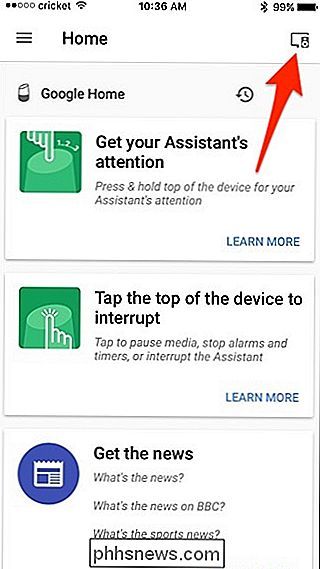
Tryck sedan på menyknappen längst upp till höger.
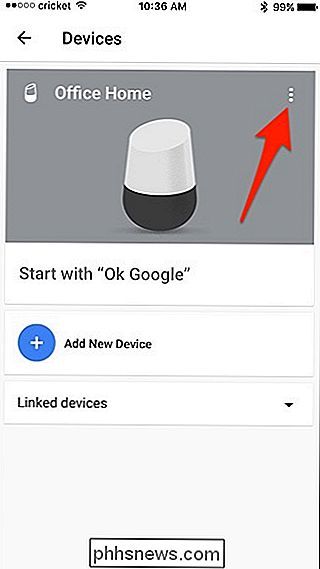
Välj "Inställningar".
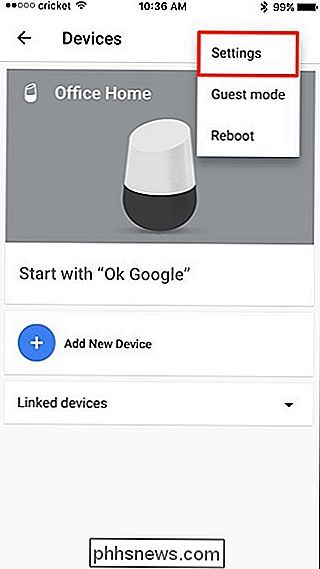
Tryck på "Musik"
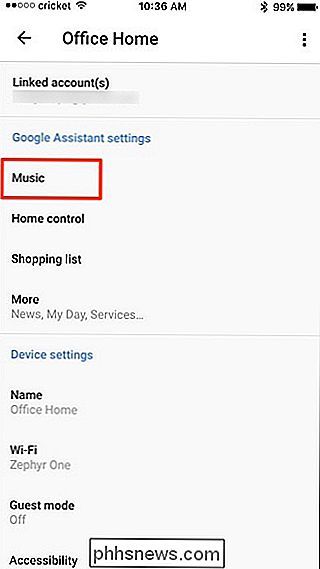
Välj "Spotify" från listan.
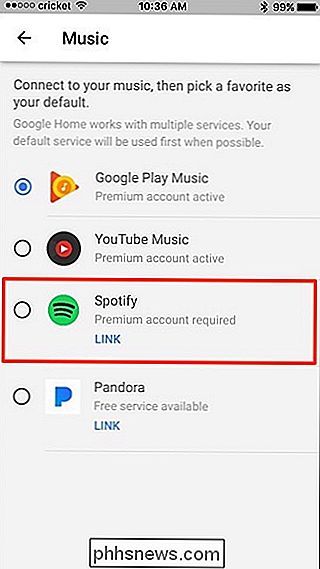
En popup visas som säger att du kopplar ditt Spotify-konto till ditt Google-konto. Tryck på "Länka konto".
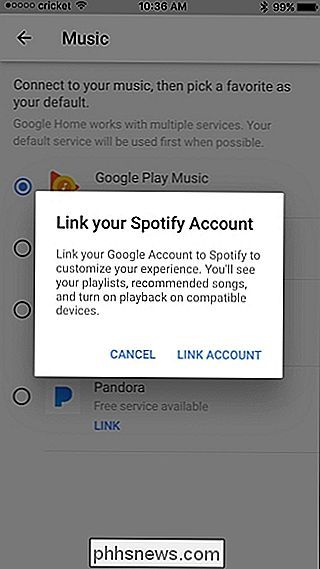
Tryck på "Logga in på Spotify".
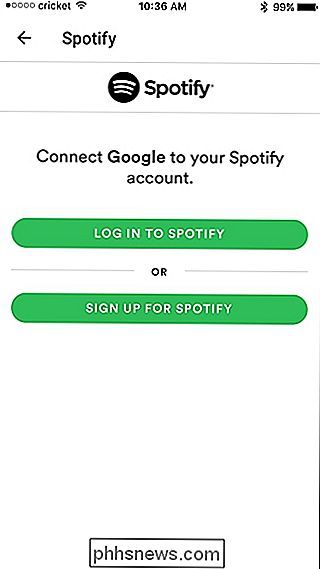
Skriv in ditt användarnamn och lösenord för Spotify (eller välj "Logga in med Facebook" om du brukar logga in på det sättet) och tryck sedan på " Logga in ".
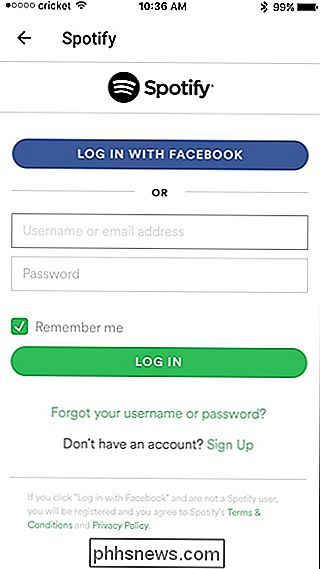
Peka på" Okay "för att bekräfta att du kopplar ditt Spotify-konto till ditt Google-konto.
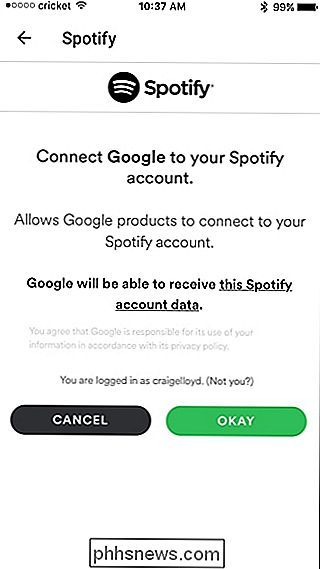
Spotify kommer nu att bli ditt Googles startsida som standardleverantör av musik. Om du vill koppla bort ditt Spotify-konto när du vill koppla bort ditt Spotify-konto, klicka helt enkelt på "Länka till".
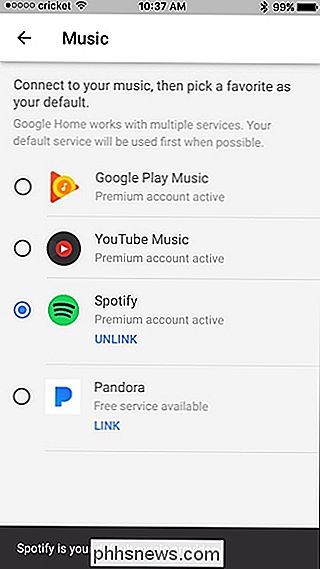
Från och med nu går alla musikförfrågningar du gör till ditt Google-hem igenom Spotify och du kan berätta att den spelar din Spotify spellistor utan att ens säga "Spotify" alls. Att bara säga "Ok Google, spela min julspellista" kommer att berätta för Google Home att söka i Spotify-biblioteket för den spellistan och börja spela det.
Titelbild av antonshram / Bigstock, Spotify, Google

Hur markerar du meddelanden som läst så snart du klickar på dem i Outlook
Känner du dig någonsin irriterad att Outlook inte markerar meddelanden som läst så snart du klickar och visar dem i läsrutan? Här visar vi dig hur du gör Outlook markera dem som lästa så snart de öppnas. Som standard kommer Outlook inte markera ett meddelande som läst tills du väljer ett annat meddelande.

Så här ändrar du namn på gruppchattar i iMessage
Om du använder iMessage har du antagligen blivit uppmanad till en gruppchatt eller två. Det kan ofta bli förvirrande, så vad kan du göra om du har ett antal av dem på en gång och inte kan skilja dem från varandra? Tack sågkt Apple tyckte om det här problemet, så iOS låter dig anpassa gruppnamnet till Håll din meddelandehantering snygg och städad.



